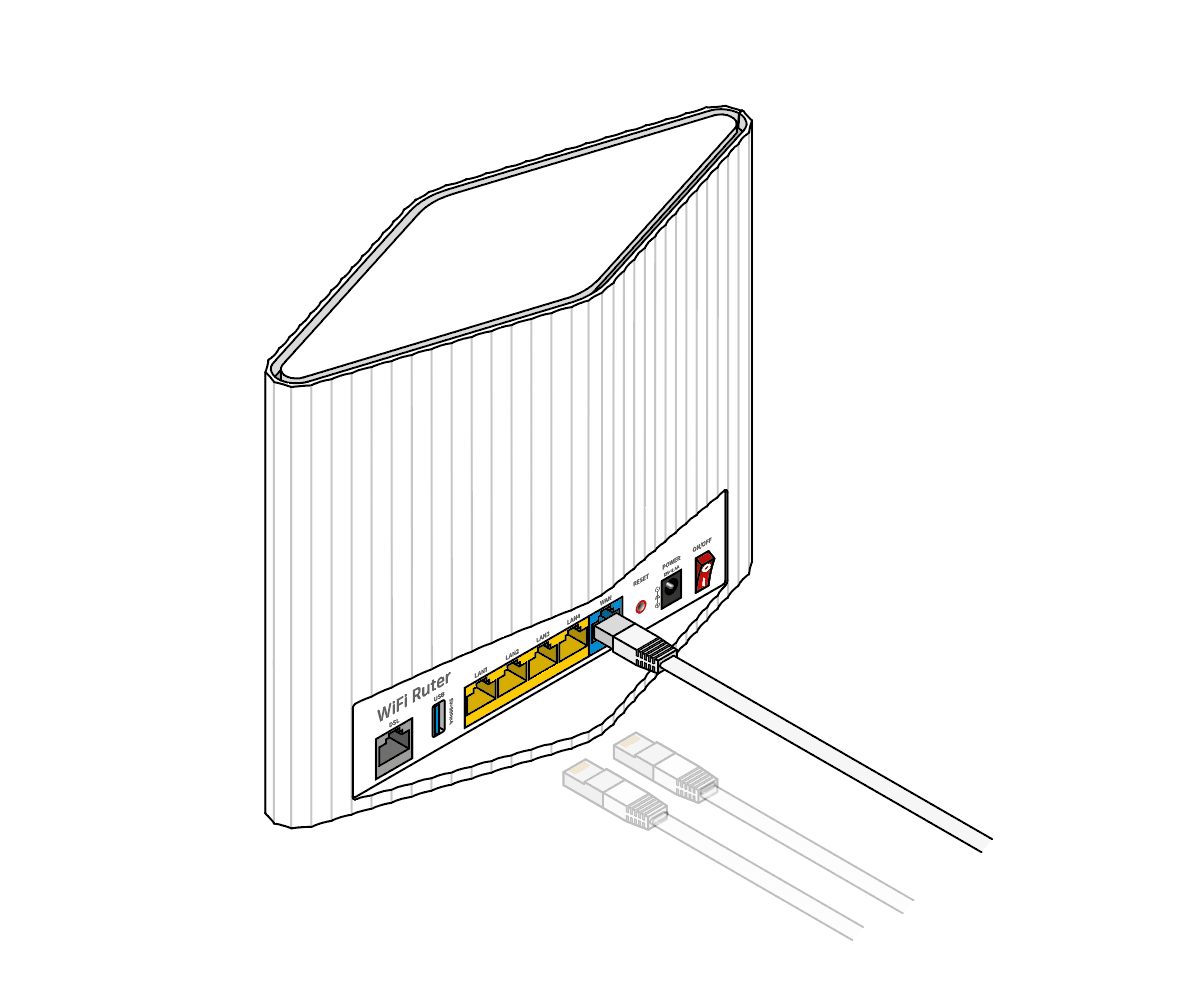Hjelp til WiFi Ruter
Her finner du informasjon om din WiFi Ruter, samt veiledninger og hjelp til oppkobling.
Har du WiFi Ruter II, så kan du finne hjelp her.

Om WiFi Ruter
WiFi Ruter er en trådløs ruter med prisvinnende design. Den fungerer like bra med alle våre internettaksesser, uansett om du har bredbånd over fiber, kabel eller Trådløst Bredbånd.
Med standardkrypering WPA2-PSK og Smart WiFi sørger ruteren for at du får en stabil og sikker internettforbindelse. Smart WiFi er en funksjon som automatisk velger det beste nettet for deg, enten dette er på 2,4GHz eller 5GHz.
Har du stor bolig eller vanskelige dekningsforhold kan du bygge ut med en eller flere WiFi Forsterkere til et mesh-nettverk, som gir god dekning i hele boligen.
Hva betyr lampene på WiFi Ruter?
Glemt passord til WiFi?
Detaljer om ruteren
Endre innstillinger på din ruter?
Ønsker du å endre innstillingene på ruteren din, som å endre nettverksnavn eller passord? Det kan du gjøre ved å logge deg inn på Mitt WiFi, på https://wifi.telenor.no/
For å logge deg på, må du være tilkoblet ditt hjemmenett, og du logger deg inn med admin-passordet som du finner klistrelappen under din WiFi Ruter.
Trenger du mer hjelp eller veiledning til å endre innstillinger på din ruter? Vi har laget en egen side med mer info, den finner du ved å trykke på knappen under.
Opplever du problemer med Internett?
Svært mange problemer løses ved at man skrur utstyret av og på. Opplever du allikevel problemer, kan vi hjelpe deg med veiledninger for de vanligste problemstillingene.